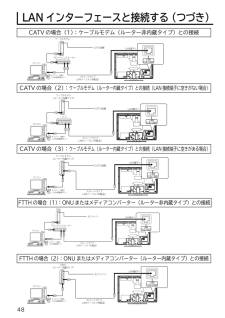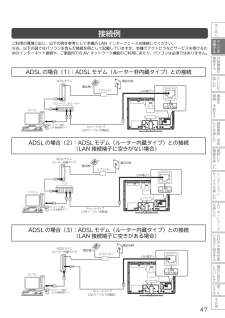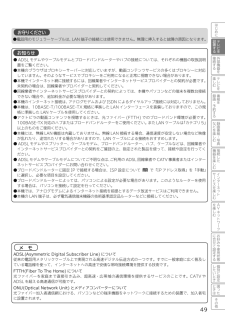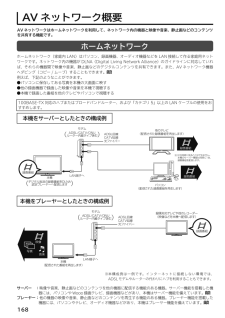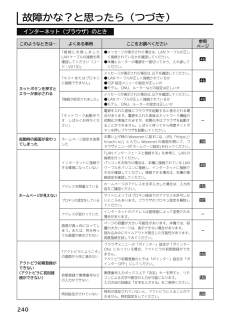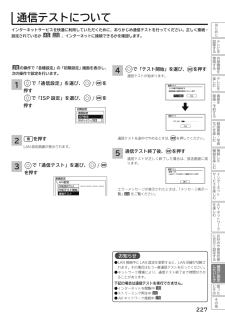Q&A
取扱説明書・マニュアル (文書検索対応分のみ)
"LANケーブル"1 件の検索結果
"LANケーブル"15 件の検索結果
全般
質問者が納得基本的に、HUBをかまして接続しても問題ありません。例えば回線元のルーターの背面にLANポートが4つ程ほとんどのケースの場合あるかと思いますが、こちらも回路は同じで、HUB(分配)機能をつけているということになります。
5242日前view125
48CATV の場合(1):ケーブルモデム(ルーター非内蔵タイプ)との接続CATV の場合(2): ケーブルモデム(ルーター内蔵タイプ)との接続(LAN 接続端子に空きがない場合)CATV の場合(3): ケーブルモデム(ルーター内蔵タイプ)との接続(LAN 接続端子に空きがある場合)ブロードバンドルーターケーブルモデムCATV回線ストレートタイプLANケーブル(市販品)パソコンネットワーク端子(LAN接続端子)へLAN端子へハブケーブルモデム(ルーター内蔵タイプ)CATV回線ストレートタイプLANケーブル(市販品)パソコンネットワーク端子(LAN接続端子)へLAN端子へケーブルモデム(ルーター内蔵タイプ)CATV回線ストレートタイプLANケーブル(市販品)パソコンネットワーク端子(LAN接続端子)へLAN端子へFTTH の場合(1):ONU またはメディアコンバーター(ルーター非内蔵タイプ)との接続ブロードバンドルーターONU光ファイバーストレートタイプLANケーブル(市販品)パソコンネットワーク端子(LAN接続端子)へLAN端子へONU(ルーター内蔵タイプ)光ファイバーストレートタイプLANケーブル(市販...
47テレビを設置する外部機器を接続するテレビを楽しむ番組を 録画・予約する録画番組・写真などを楽しむ接続した機器を楽しむインタ ネ トサ ビスを楽しむAVネ トワ クを楽しむお好みや使用状態 に合せて設定する個別に設定したいとき困 たときはその他はじめにADSL の場合(1):ADSL モデム(ルーター非内蔵タイプ)との接続ADSL の場合(2):ADSL モデム(ルーター内蔵タイプ)との接続 (LAN 接続端子に空きがない場合)接続例ご利用の環境に応じ、以下の例を参考にして本機の LAN インターフェースを接続してください。なお、以下の図ではパソコンを含んだ接続を例として記載していますが、本機でアクトビラなどサービスを受けるためのインターネット接続や、ご家庭内での AV ネットワーク機能のご利用にあたり、パソコンは必須ではありません。ADSL の場合(3):ADSL モデム(ルーター内蔵タイプ)との接続 (LAN 接続端子に空きがある場合)3124569870#*ブロードバンドルーターADSLモデムスプリッター電話機へ電話回線ストレートタイプLANケーブル(市販品)パソコンネットワーク端子(L...
49テレビを設置する外部機器を接続するテレビを楽しむ番組を 録画・予約する録画番組・写真などを楽しむ接続した機器を楽しむインタ ネ トサ ビスを楽しむAVネ トワ クを楽しむお好みや使用状態 に合せて設定する個別に設定したいとき困 たときはその他はじめにお知らせ● ADSLモデムやケーブルモデムとブロードバンドルーターやハブの接続については、それぞれの機器の取扱説明書をご覧ください。● 本機のブラウザはプロキシーサーバーに対応していますが、動画コンテンツサービスの多くはプロキシーに対応していません。そのようなサービスでプロキシーをご利用になると正常に視聴できない場合があります。● 本機でインターネット網に接続するには、回線業者やインターネットサービスプロバイダーとの契約が必要です。未契約の場合は、回線業者やプロバイダーと契約してください。● 回線業者やインターネットサービスプロバイダーとの契約によっては、本機やパソコンなどの端末を複数台接続できない場合や、追加料金が必要な場合があります。● 本機のインターネット接続は、アナログモデムおよび ISDN によるダイヤルアップ接続には対応しておりません。● 本...
168AV ネットワーク概要ホームネットワークホームネットワーク(家庭内 LAN)はパソコン、録画機器、オーディオ機器などを LAN 接続して作る家庭用ネットワークです。ネットワーク内の機器が DLNA(Digital Living Network Alliance)のガイドラインに対応していれば、それらの機器間で映像や音楽、静止画などのデジタルコンテンツを共有できます。また、AV ネットワーク機器へダビング(コピー / ムーブ)することもできます。126例えば、下記のようなことができます。●パソコンに保存してある写真を本機の大画面に映す●他の録画機器で録画した映像や音楽を本機で視聴する●本機で録画した番組を他のテレビやパソコンで視聴する100BASE-TX 対応のハブまたはブロードバンドルーター、および「カテゴリ 5」以上の LAN ケーブルの使用をおすすめします。AV ネットワークはホームネットワークを利用して、ネットワーク内の機器と映像や音楽、静止画などのコンテンツを共有する機能です。サーバー : 映像や音楽、静止画などのコンテンツを他の機器に配信する機能のある機器。サーバー機能を搭載した機器には、パ...
245困 たときはテレビを設置する外部機器を接続するテレビを楽しむ番組を 録画・予約する録画番組・写真などを楽しむ接続した機器を楽しむインタ ネ トサ ビスを楽しむAVネ トワ クを楽しむお好みや使用状態 に合せて設定する個別に設定したいときその他はじめにこのようなときは⋯ よくある事例 ここをお調べください参照ページAV ネットワークが 起動できないISP 設定を変更した本機でISP設定を変更した直後では、見る一覧画面の「AVネットワーク」はグレーアウトされ、AVネットワークを利用できません。しばらく待ってからご利用ください。175録画番組再生中またはSDカード再生中の場合本機で録画番組を再生またはSDカードの写真やビデオをご覧になっている場合は、見る一覧画面の「AVネットワーク」はグレーアウトされ、AVネットワークを利用できません。AVネットワーク機能を利用する場合には、録画番組再生を停止後、ご利用ください。1752 画面機能を利用している本機で 2 画面表示機能を利用している際には、AV ネットワークを利用できません。AVネットワーク機能を利用する場合には、2 画面機能を停止後、ご利用ください。1...
255困 たときはテレビを設置する外部機器を接続するテレビを楽しむ番組を 録画・予約する録画番組・写真などを楽しむ接続した機器を楽しむインタ ネ トサ ビスを楽しむAVネ トワ クを楽しむお好みや使用状態 に合せて設定する個別に設定したいときその他はじめにメッセージ 内容または対処のしかた接続に失敗しましたLAN ケーブルの接続を再確認してください(コード:V010)● LAN ケーブルが正しく接続されているか確認してください。● 本機とルーターの主電源を一度切り、数分待ってから入れ直してください。● カテゴリー 5 または 6 の LAN ケーブルをお使いになっているか確認してください。接続に失敗しました(コード:V011)● いったん、電源プラグを抜き、スタンバイ / 受像ランプが消灯してから電源を入れて、もう一度同じ操作をしてください。繰り返し表示される場合は、お買い上げの販売店にご相談ください。● 本機とルーターの主電源を一度切り、数分待ってから入れ直してください。● カテゴリー 5 または 6 の LAN ケーブルをお使いになっているか確認してください。ネットワーク状態変更中ですしばらくたって...
240故障かな?と思ったら(つづき)このようなときは⋯ よくある事例 ここをお調べください参照ページネットボタンを押すとエラーが表示される「接続に失敗しましたLANケーブルの接続を再確認してください(コード:V010)」● メッセージが表示された場合は、LANケーブルが正しく接続されているかを確認してください。● 本機とルーターの電源を一度切ってから、入れ直してください。46「ホストまたはプロキシに接続できません」メッセージが表示された場合は、以下を確認してください。● LAN ケーブルが正しく接続されているか● ISP 設定メニューの設定が正しいか●モデム、ONU、ルーターなどの設定は正しいか46「接続が拒否されました」メッセージが表示された場合は、以下を確認してください。● LAN ケーブルが正しく接続されているか●モデム、ONU、ルーターの設定は正しいか46「ネットワーク起動中です しばらくお待ちください」電源を入れた直後にブラウザを起動すると表示される場合があります。電源を入れた直後はネットワーク機能の初期化が実施されますが、初期化中はブラウザを起動することができません。しばらく待ってから再度ネット...
259困 たときはテレビを設置する外部機器を接続するテレビを楽しむ番組を 録画・予約する録画番組・写真などを楽しむ接続した機器を楽しむインタ ネ トサ ビスを楽しむAVネ トワ クを楽しむお好みや使用状態 に合せて設定する個別に設定したいときその他はじめにメッセージ 内容または対処のしかた接続に失敗しましたLAN ケーブルの接続を再確認してください(コード:S010)LAN ケーブルが正しく接続されているか確認してください。接続に失敗しました電源を切って入れ直してください(コード:S011)いったん、電源プラグを抜き、スタンバイ / 受像ランプが消灯してから電源を入れて、もう一度同じ操作をしてください。繰り返し表示される場合は、お買い上げの販売店にご相談ください。認証できません(コード:S012)ネットワーク状態変更中ですしばらくたってからやりなおしてください(コード:S013)しばらくたってから、もう一度同じ操作をしてください。それでも、症状が改善されない場合は、ルーターの接続やDHCP機器の設定を確認してください。IP アドレスが重複していますLAN 設定を確認してください(コード:S040)他の機...
227個別に設定したいときテレビを設置する外部機器を接続するテレビを楽しむ番組を 録画・予約する録画番組・写真などを楽しむ接続した機器を楽しむインタ ネ トサ ビスを楽しむAVネ トワ クを楽しむお好みや使用状態 に合せて設定する困 たときはその他はじめにを押すLAN 設定画面が表示されます。 2初期設定通信設定ISP設定 〉AVネットワーク設定 〉で「ISP 設定」を選び、 / を押す128の操作で「各種設定」の「初期設定」画面を表示し、次の操作で設定を行います。で「通信設定」を選び、 / を押すインターネットサービスを快適に利用していただくために、あらかじめ通信テストを行ってください。正しく接続 ・設定されているか 45 225 、インターネットに接続できるかを確認します。お知らせ● LAN 接続中に LAN 設定を変更すると、LAN 回線が切断されます。その場合はもう一度通信テストを行ってください。● ネットワーク環境により、通信テスト終了まで時間がかかることがあります。下記の場合は通信テストを実行できません。● インターネットを閲覧中 149● ストリーミング再生中 161● AV ...
254メッセージ表示一覧(つづき)メッセージ 内容または対処のしかた接続に失敗しましたLAN ケーブルの接続を再確認してください(コード:H010)LAN ケーブルが正しく接続されているか確認してください。接続に失敗しました(コード:H011)いったん、電源プラグを抜き、スタンバイ / 受像ランプが消灯してから電源を入れて、もう一度同じ操作をしてください。繰り返し表示される場合は、お買い上げの販売店にご相談ください。IP アドレスまたはサブネットマスクが不正ですLAN 設定を確認してください(コード:H020)IP アドレス / サブネットマスクが異常もしくは割りあてられていません。ISP 設定メニューにて IP アドレス / サブネットマスクの設定を確認してください。225デフォルトゲートウェイが不正ですLAN 設定を確認してください( コード:H021)IPアドレス/サブネットマスクが異常もしくは割りあてられていません。ISP設定メニューにてデフォルトゲートウェイの設定を確認してください。225IP アドレスまたはサブネットマスクが不正ですLAN 設定を確認してください(コード:H022)IPアドレス/サ...
- 1
- 1
- 2